Формула Excel: отримати ту саму дату минулого або наступного року
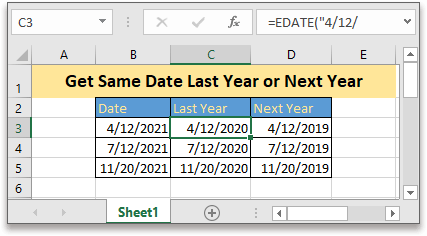
У цьому підручнику наведено дві формули для окремого отримання однієї і тієї ж дати минулого та наступного року на основі заданої дати в Excel.
Якщо ви хочете дотримуватися цього підручника, завантажте приклад електронної таблиці.
Загальна формула
Отримайте таку ж дату минулого року
| EDATE(date,-12) |
Отримайте таку ж дату наступного року
| EDATE(date,12) |
Синтаксис і аргументи
| Date: the cell reference or a date enclosed in double quotation marks that used to get the same date last year or next year. |
Повернене значення
Формула повертає порядковий номер, який представляє дату.
помилки
Якщо аргумент дата не є числовим значенням або дата раніше 1/1/1900, формула повертає значення помилки #ЗНАЧЕННЯ!.
Як працює ця формула
Щоб отримати ті самі дати минулого року окремо на основі дат у списку B3:B5, скористайтеся формулою нижче:
Перш ніж використовувати формулу, спершу відформатуйте клітинки як формат дати.
Виберіть клітинки, щоб розмістити результати, клацніть Головна та виберіть Коротке побачення or Довге побачення зі спадного меню формат номера.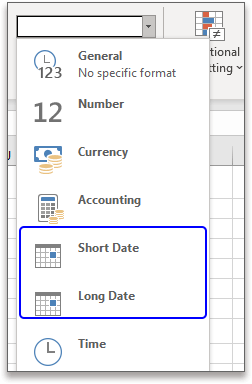
Потім введіть формулу:
| =EDATE(B3,-12) |
Or
| =EDATE("4/12/2021",-12) |
прес
Що натомість? Створіть віртуальну версію себе у
натисніть і перетягніть маркер автоматичного заповнення вниз до клітинки D5, щоб отримати ті самі дати минулого року.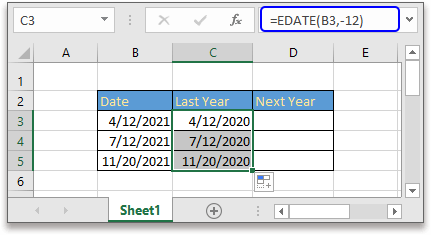
Щоб отримати таку ж дату наступного року
| =EDATE(B3,12) |
Or
| =EDATE("4/12/2021",12) |
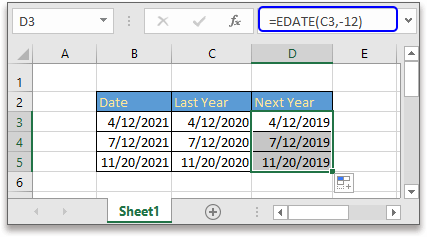
Пояснення
Функція EDATE: щоб отримати дату на основі доданої кількості місяців.
Відносні формули
- Отримайте середину двох дат
У цій статті представлені дві формули для отримання середини двох дат у Excel у двох різних ситуаціях. - Отримати кількість слів між двома датами
Щоб підрахувати кількість робочих днів між двома датами, може допомогти функція NETWORKDAYS в Excel. - Отримати квартал від заданої дати
У цьому підручнику наведено формули, за допомогою яких можна отримати квартал із заданих дат у Excel. - Створіть тижневий діапазон дат
У цьому посібнику він містить формулу для швидкого отримання тижневого діапазону дат у програмі Excel.
Відносні функції
- Функція Excel DATE
Створіть дату з роком, місяцем та днем - Функція Excel YEAR
Повертає рік дати у 4-значному форматі серійного номера - Функція МІСЯЦЬ Excel
МІСЯЦ використовується, щоб отримати місяць як ціле число (від 1 до 12) з дати - Функція Excel ДЕНЬ
Функція DAY отримує день як число (від 1 до 31) від дати - Функція робочого дня Excel
Додайте робочі дні до заданої дати і повертає робочий день
Найкращі інструменти для підвищення продуктивності офісу
Kutools для Excel - допомагає виділитися з натовпу
Kutools для Excel має понад 300 функцій, Переконайтеся, що те, що вам потрібно, знаходиться лише на відстані одного кліка...

Вкладка Office - увімкніть читання та редагування вкладок у Microsoft Office (включаючи Excel)
- Одна секунда для перемикання між десятками відкритих документів!
- Щодня зменшуйте сотні клацань мишею, прощайте руку миші.
- Збільшує вашу продуктивність на 50% під час перегляду та редагування декількох документів.
- Додає ефективні вкладки в Office (включно з Excel), як у Chrome, Edge та Firefox.
